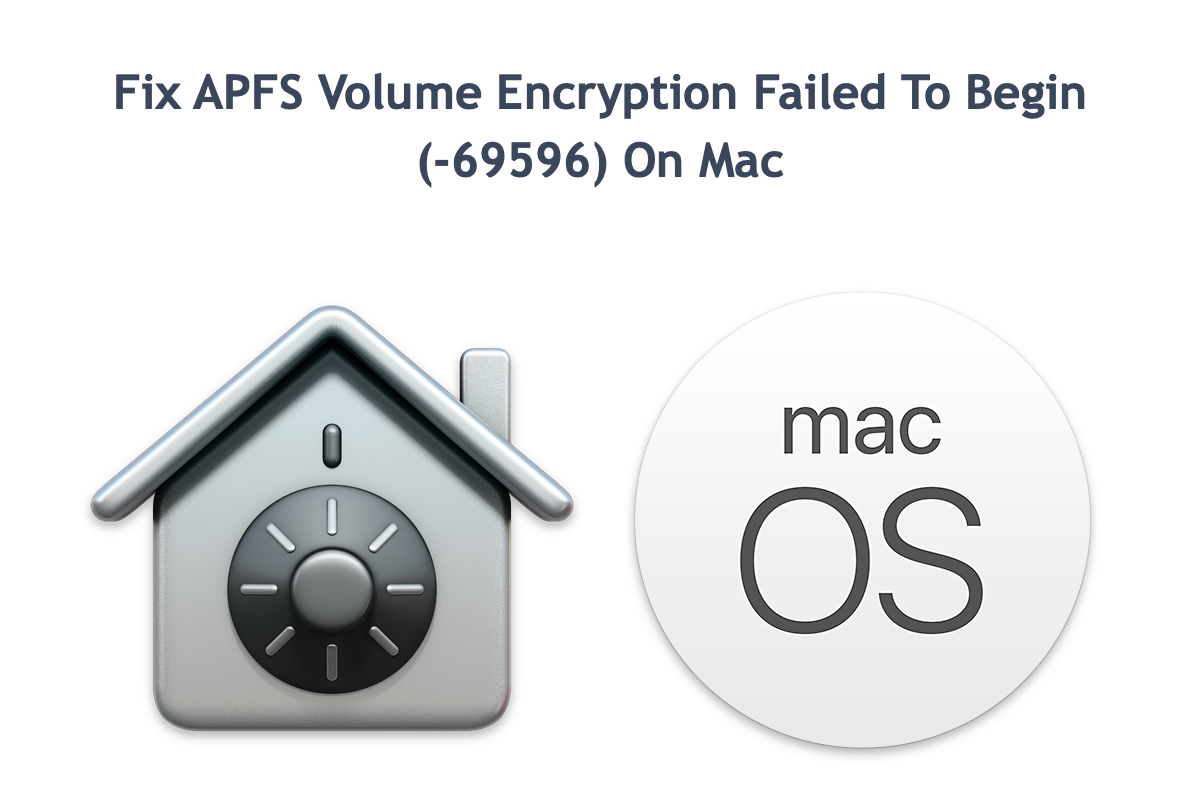A criptografia de disco é essencial quando você possui dados confidenciais armazenados em um disco. Para os produtos da Apple, eles são configurados com criptografia FileVault que permite aos usuários restringir o acesso a uma partição, volume e disco de usuários não confiáveis.
No entanto, alguns usuários têm reclamado de falha na criptografia de disco ao receber a mensagem "Erro iniciando criptografia do Volume APFS: A criptografia do Volume APFS falhou ao iniciar (-69596)" ao tentar criptografar um disco em um Mac.
Se você estiver enfrentando o mesmo problema, não se preocupe. Este post o guiará com soluções práticas juntamente com uma ferramenta de gerenciamento de disco tudo-em-um para uma criptografia bem-sucedida do FileVault do disco.
Acesso rápido:
APFS Volume encryption failed to begin (-69596): why?
Vamos ver um exemplo primeiro:
Recentemente comprei um novo SSD e formatei-o com um sistema de arquivos APFS. Eu então criei alguns volumes com o comando "diskutil apfs list" no Terminal. Quando tentei habilitar a criptografia do FileVault, recebi o seguinte erro:
> diskutil apfs encrypt disk5s2 -user disk
Senha para o novo usuário "Disco" ():
Repita a senha:
Iniciando a criptografia em segundo plano com o novo usuário de criptografia "Disco" em disk5s2
O novo usuário "Disco" será o único que terá acesso inicial a disk5s2
O novo UUID de usuário de criptografia APFS será
Erro ao iniciar a criptografia do Volume APFS: A criptografia do Volume APFS falhou ao começar (-69596)Não consegui encontrar nenhuma informação sobre este erro nas páginas de manual do diskutil. Além disso, quando tento criptografar o volume usando a interface do Finder, recebo o erro "Ocorreu um erro interno". Qualquer ajuda seria apreciada!
A resposta "Erro ao iniciar a criptografia do Volume APFS: A criptografia do Volume APFS falhou ao começar (-69596)" é dada pelo Terminal quando ele falha em prosseguir com a criptografia do Thunderbolt HDD, Samsung T7 Shield 2TB SSD, etc. FileVault em um Mac.
Com base no estudo verificado, dois culpados podem ser responsabilizados por esse problema. Um é que seu disco está formatado para outros esquemas como Master Boot Record ou Apple Partition Map em vez do GUID Partition Map, e o outro é que o volume que você deseja criptografar é muito grande, o que excede a capacidade de processamento do Terminal.
Você pode acessar o drive e verificar suas informações no Utilitário de Disco para ver se o drive atende aos critérios. Deixe-nos saber a condição do drive deixando um comentário abaixo e compartilhando esta postagem se você gostou!
Erro ao iniciar a criptografia do Volume APFS: soluções
Depois de explorarmos os possíveis culpados que levam à falha na criptografia do disco, é hora de mergulhar na solução final para resolver isso. Todas as soluções aplicáveis serão coletadas aqui com orientações passo a passo, para que você possa experimentar a que preferir. Se a que você está tentando falhar em corrigir esse problema, passe diretamente para a próxima!
Solução 1: Formate o volume para GUID Partition Map
Quando o Terminal notifica sobre a falha na criptografia com uma mensagem dizendo "Erro ao iniciar a criptografia do Volume APFS: A criptografia do Volume APFS falhou ao começar (-69596)", você pode dar ao volume uma formatação.
Lembre-se de que a formatação apaga tudo no volume, então faça backup dos dados antes do processo ou perderá todos os arquivos. Ao concluir a tarefa de backup, faça o seguinte:
- Conecte o volume ao seu Mac. (Pule esta etapa se for o disco rígido interno que está apresentando este problema).
- Abra Utilitário de Disco, selecione o volume na barra lateral esquerda e clique em Apagar no menu superior.
- Dê um nome ao volume, selecione APFS para o Sistema de Arquivos e Mapa de Partição GUID como o Esquema.
- Clique em Apagar para confirmar suas ações.
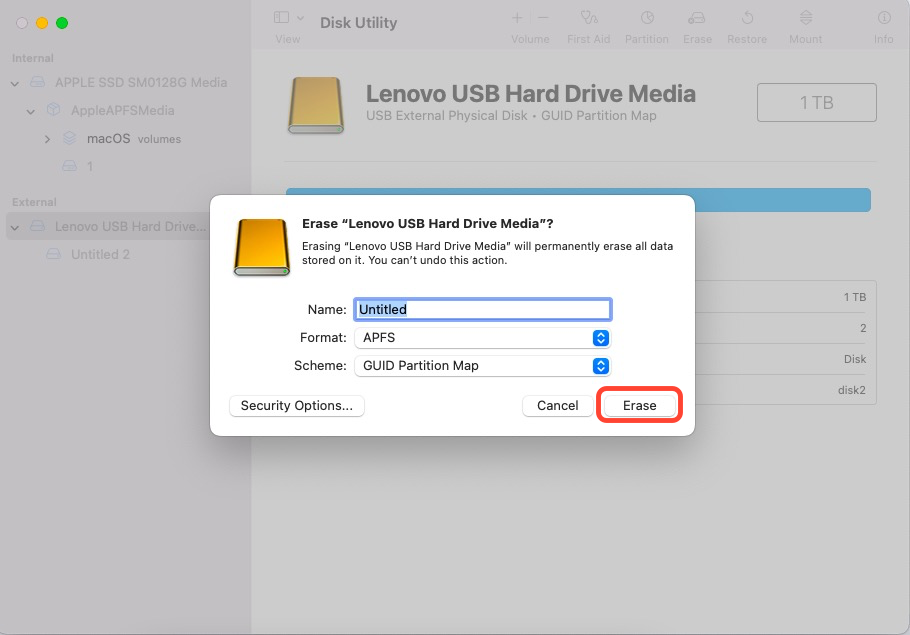
- Agurade o término da formatação e verifique se você consegue criptografar este volume com o Terminal.
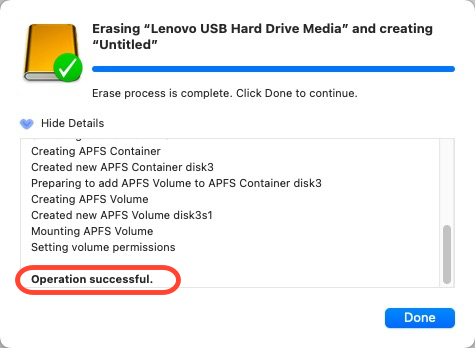
Solução 2: Reduza o tamanho do volume
Reduzir o tamanho do volume tem se mostrado útil com base na experiência real de alguns usuários de Mac. No entanto, é um pouco ambíguo definir o tamanho do volume que pode ser considerado grande. Recomenda-se que você reduza o tamanho do volume aleatoriamente e veja se consegue prosseguir com a missão de criptografia com sucesso.
- Conecte o disco rígido ao seu Mac e abra o Utilitário de Disco.
- Selecione o volume na barra lateral esquerda e clique no botão + no menu Volume.
- Dê um nome a ele, escolha um Formato e clique em Adicionar para dividir o volume em volumes com tamanhos menores.
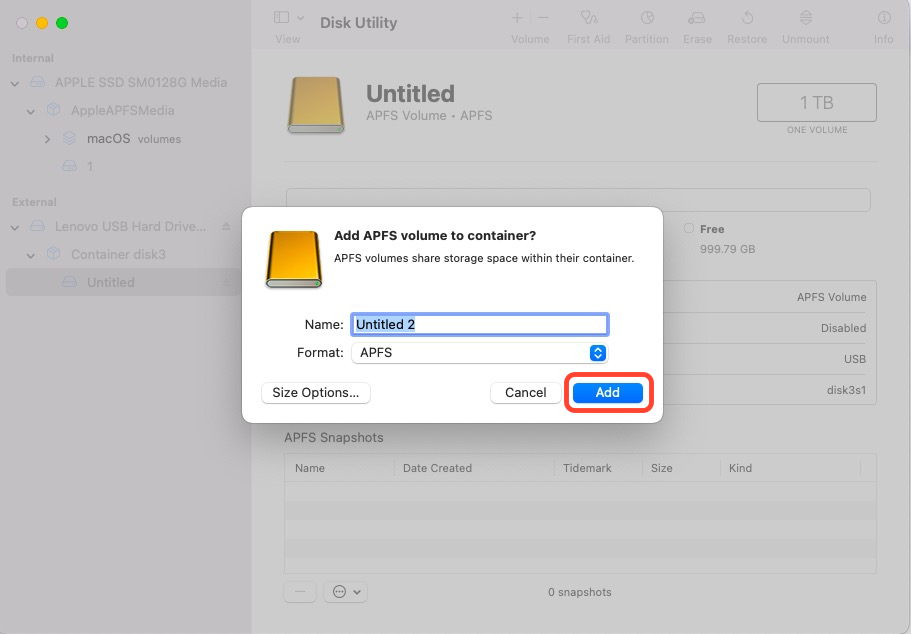
Depois que o volume for reduzido, verifique se o Terminal consegue criptografar o volume-alvo.
Solução 3: Execute o Primeiros Socorros no Utilitário de Disco
Suponha que o volume com o qual você está trabalhando esteja corrompido ou com problemas, é certo que você não poderá prosseguir com quaisquer modificações adicionais nele. Diante disso, executar o Primeiros Socorros no Utilitário de Disco para reparar o volume é uma boa opção! Veja como fazer:
- Insira o disco no seu Mac e abra o Utilitário de Disco.
- Selecione a unidade na lista de dispositivos à esquerda e clique em Primeiros Socorros no menu superior do Utilitário de Disco.
- Clique em Executar quando for perguntado se você deseja reparar a unidade.
- Aguarde o Utilitário de Disco concluir seu trabalho e ele enviará uma notificação quando terminar. O Utilitário de Disco irá reparar a unidade automaticamente se houver algum problema com ela.
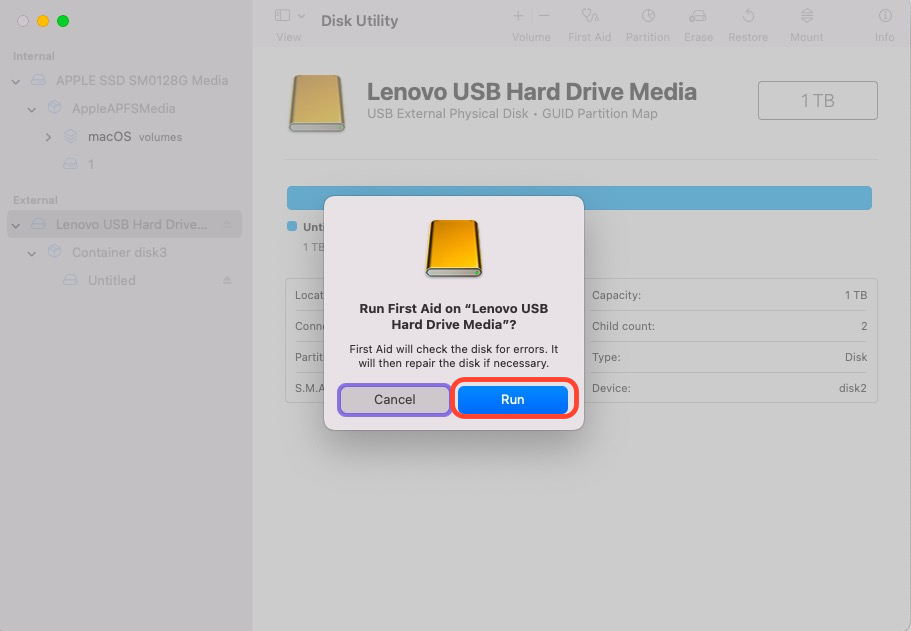
Depois de garantir que a unidade está em boas condições, volte ao Terminal para criptografar o volume novamente.
Solução 4: Criptografar o volume com o iBoysoft DiskGeeker
Executar linhas de comando não é a única maneira de criptografar um volume, o iBoysoft DiskGeeker também cobre essa missão perfeitamente!
Observe que apenas partições/discos com Mapa de Partições GUID podem ser criptografados com o FileVault usando o iBoysoft DiskGeeker. O método de criptografia do FileVault se aplica apenas aos sistemas de arquivos HFS, HFS+ e sistemas de arquivos APFS.
Passo 1: Baixe o iBoysoft DiskGeeker, inicie-o e selecione uma partição que deseja criptografar no painel esquerdo.
Passo 2: Clique no botão "Criptografar" na barra de ferramentas.
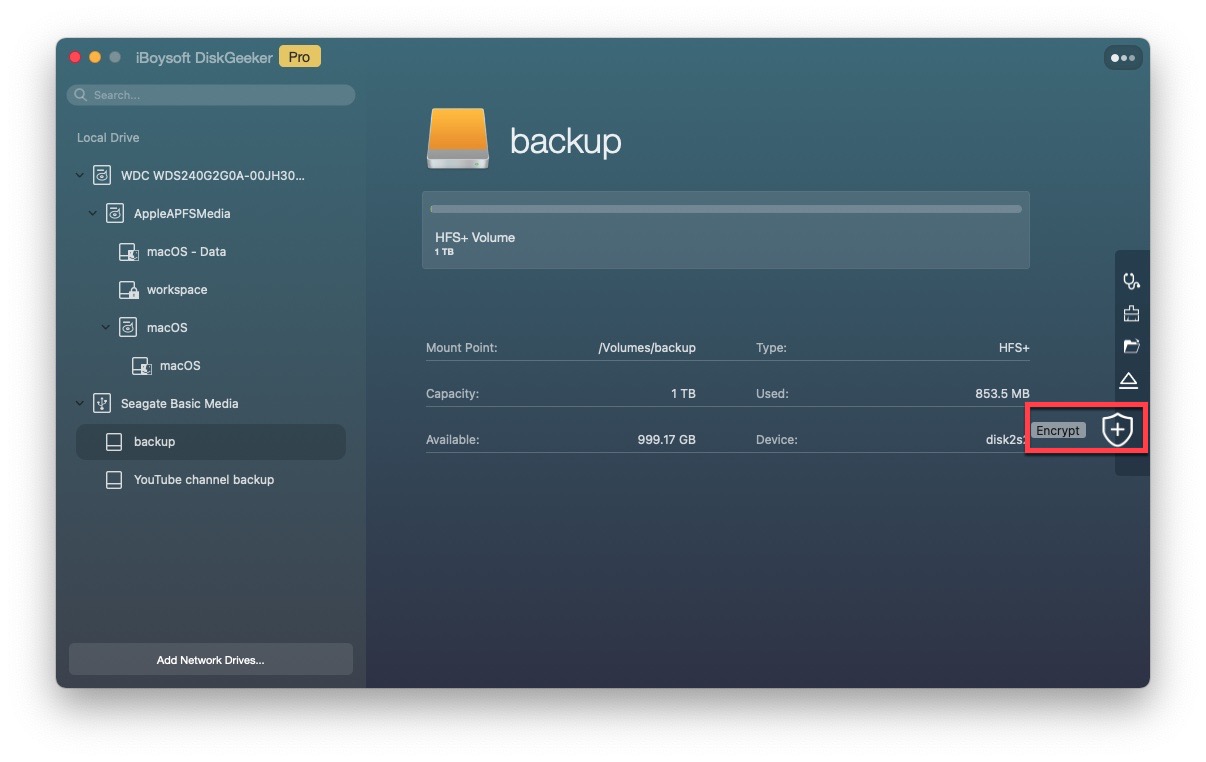
Passo 3: Clique em "Continuar" para prosseguir.
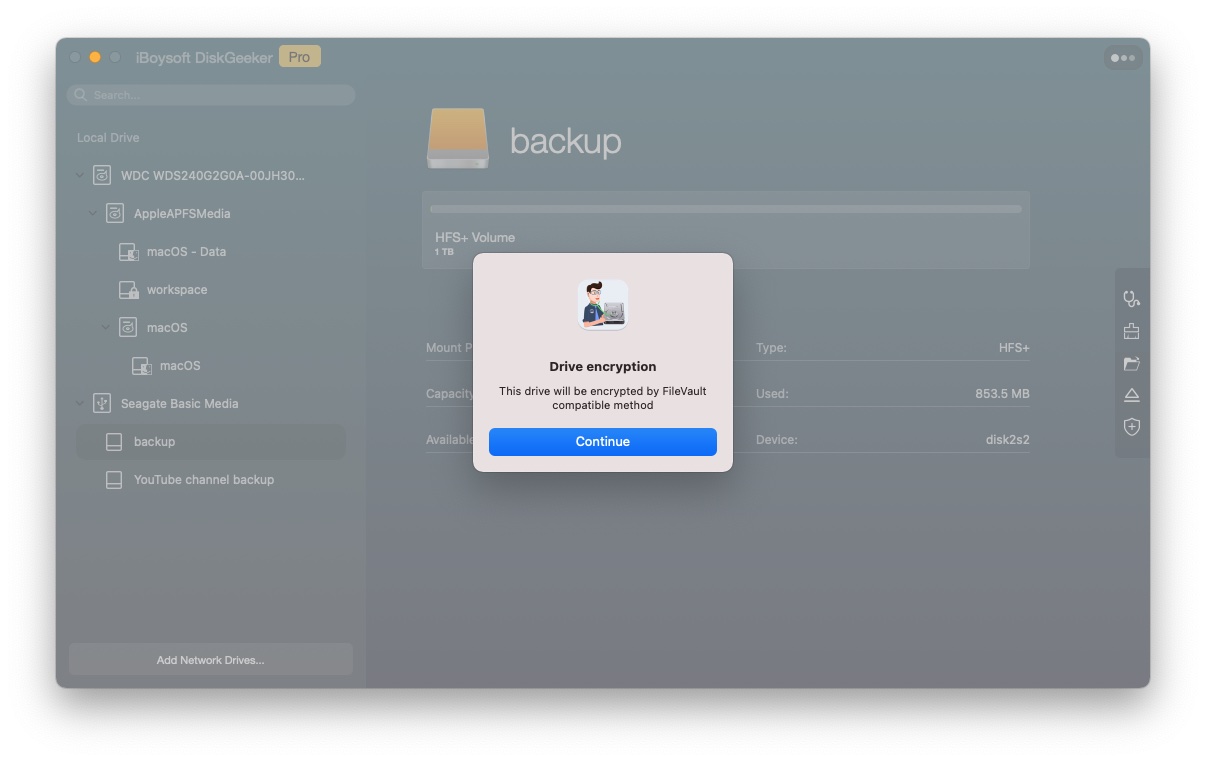
Passo 4: Digite sua senha e digite a mesma senha novamente. Sua senha deve ter menos de 48 dígitos.
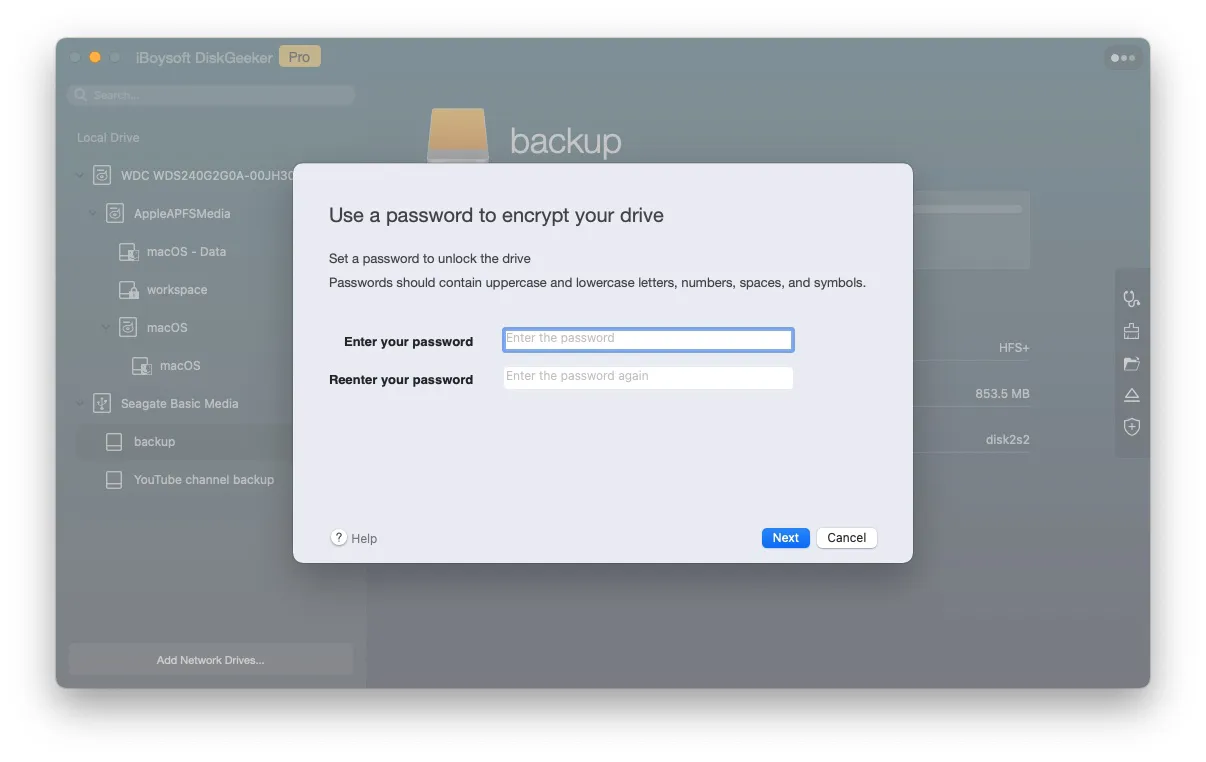
Passo 5: Clique em "Próximo".
Passo 6: Clique em "Iniciar criptografia". A criptografia não pode ser interrompida pelo usuário.
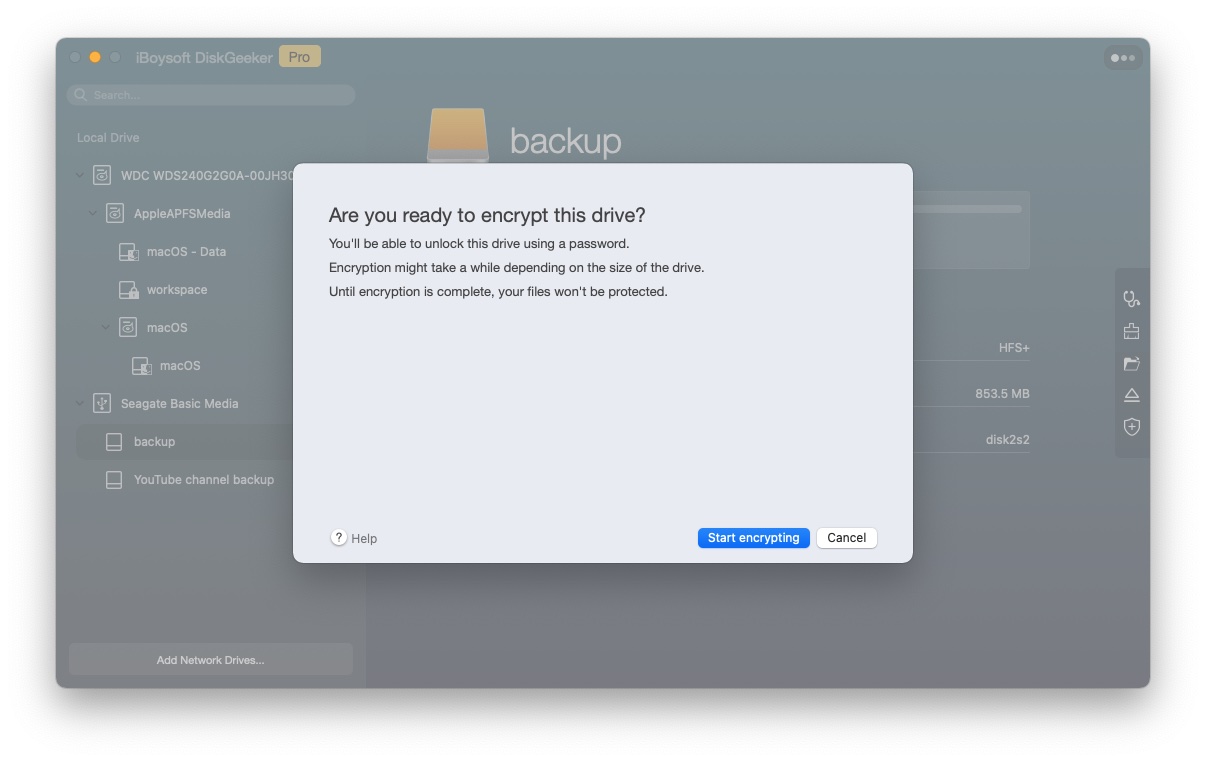
Com este versátil toolkit de gerenciamento de disco, você pode criptografar o volume com sucesso sem encontrar o erro de criptografia do volume APFS falhou em começar (-69596)!
Por favor, compartilhe este post com outras pessoas se achá-lo informativo!
Algumas informações de estado do APFS estavam inesperadamente indisponíveis: (-69461)
Ao instalar o macOS para uma reinicialização do sistema ou fazer o download do macOS para uma atualização, a barra de carga avança suavemente até que uma mensagem apareça dizendo "Algumas informações de estado do APFS estavam inesperadamente indisponíveis: (-69461)", isso realmente enlouquece as pessoas.
Se você se deparar com essa mensagem repetitiva, pode usar o Modo de Segurança do macOS para isolar o problema com seu Mac. Observe que os passos para inicializar no Modo de Segurança do macOS variam de acordo com o modelo do seu Mac, siga os passos corretos.
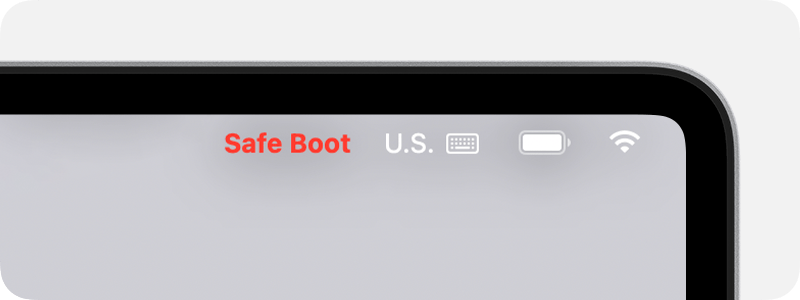
Se o Modo de Segurança do macOS não funcionar aqui, tente criar uma conta de usuário de teste para ver se a mensagem "Algumas informações de estado do APFS estavam inesperadamente indisponíveis: (-69461)" retorna. Se sim, reinstale o macOS.
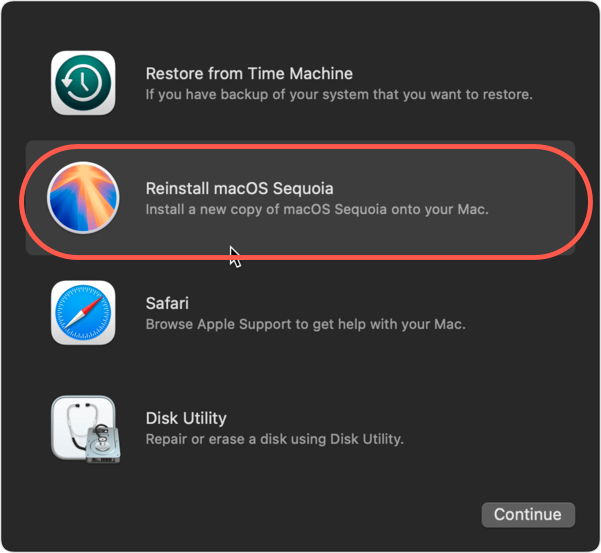
Não pode instalar neste volume porque tem uma palavra-passe de disco
Eu tenho tentado limpar e instalar o Big Sur. O que eu normalmente faço é apagar e formatar o meu volume de destino como APFS criptografado e depois instalar o sistema operacional. Mas com o Big Sur, recebo a mensagem dizendo "Não pode instalar neste volume porque tem uma palavra-passe de disco." ao tentar selecionar o volume de destino criptografado no utilitário de instalação, mesmo depois de me pedir para desbloquear o referido volume.
Alguns usuários de Mac encontram esta janela dizendo "Não pode instalar neste volume porque tem uma palavra-passe de disco" ao tentar instalar o macOS em um volume APFS (Criptografado) como Formato. Bem, a Apple proibiu os usuários de instalar o macOS em um volume APFS (Criptografado) desde o lançamento do macOS 11 Big Sur, então você recebe uma mensagem como esta.
Se você quiser adicionar uma camada extra de segurança ao volume, você pode criptografá-lo diretamente com o FileVault!
O compartilhamento será sinceramente agradecido!
Palavras finais
Este post reúne todas as soluções viáveis para corrigir o erro "Falha ao iniciar a criptografia do volume APFS (-69596)" no seu Mac. Além disso, informações detalhadas e soluções para "Algumas informações de estado APFS estavam inesperadamente indisponíveis. : (-69461)" e "Não pode instalar neste volume porque tem uma palavra-passe de disco" também estão cobertas!
Se você encontrar algum desses erros, tente as soluções apresentadas por este texto!